No foršā elektronikas, apgaismojuma un viedās mājas produktu tirgotāja Lemona electronic esam uz apskatu saņēmuši nākamo ļoti interesanto gadžetu. Šoreiz tas ir Raspberry Pi 4 mini dators, kas tika izziņots vien šovasar.
Pirmais Raspberry Pi dators tika izlaists pirms septiņiem gadiem un toreiz neviens nespēja iedomāties, ka tas noteiktās aprindās iemantos tādu popularitāti. Šobrīd ir pārdoti vairāk nekā 20 miljoni šo mazo un lēto datoriņu, un entuziasti uz tiem ir sabūvējuši dažnedažādus risinājumus. Raspberry Pi joprojām ir viens no lētākajiem mazajiem datoriem un tam ir plašs pamācību un aksesuāru klāsts.

Jaunais Raspberry ir saglabājis ierasto formu un izmēru, taču saņēmis jaudīgāku Broadcom BCM2711 četrkodolu 64-bit procesoru un iespēju izvēlēties starp 1 GB, 2 GB vai 4 GB operatīvās atmiņas versijām. Datorā jau ir iebūvēts 802.11ac (2.4 GHz un 5.0 GHz) Wi-Fi un Bluetooth 5.0 BLE bezvadu savienojumu atbalsts, kā arī iekļauta Gigabit Ethernet pieslēgvieta. Ierīcei ir 2 USB 3.0 un 2 USB 2.0 porti. Interesanti, ka jaunajam Raspberry Pi 4 ir divi micro HDMI porti un varam šim datoram pieslēgt divus 4K izšķirtspējas (60 fps) monitorus.
Ražotājs sola nodrošināt Raspberry Pi 4 Model B ražošanu vismaz līdz 2026. gada janvārim.
Augstāk apskatāmajā reklāmas video, kā arī produkta tīmekļa vietnē ražotājs norāda, ka šis mazais dators spēj aizvietot mūsu ierasto “parasto” datoru. Tam ir pieklājīgs skaits portu, 4 GB operatīvā atmiņa nav maz, taču Broadcom BCM2711 četrkodolu procesors un 4K izšķirtspējas darbināšanas solījums šķiet pārāk skaļš.
Šajā rakstā vēlos iziet cauri Raspberry Pi 4 darbam sagatavošanas procesam un pārbaudīt vai to var lietot kā vienkāršu galddatoru. Lai arī es līdz šim neesmu daudz neko darījis ar Raspberry, esmu aprunājies ar pieredzējušākiem cilvēkiem un secinājis, ka par Raspberry Pi ir gan spējīgāki, gan lētāki mazie datori. Tomēr izvēlējos savu projektu veidot tieši ar Raspberry, jo nevar noliegt, ka tas ir ļoti populārs produkts, kam ir plaša satura/pamācību un aksesuāru ekosistēma. Tas nav mazsvarīgi.
Ar vienu pašu Raspberry Pi 4 nepietiks!
OK, kas mums vispār ir nepieciešams, lai palaistu šādu projektu? No sākuma ir jānopērk pats dators. Lētākais 1 GB operatīvās atmiņas modelis Lemona veikalā maksā ap 54 eiro, 2 GB modelis – ap 66 eiro, bet 4 GB modelis – ap 80 eiro. Uz šo projektu Lemona mums sarūpēja pašu jaudīgāko datora modeli ar 4 GB operatīvo atmiņu.
Kad mazo datoru izpakojam, varam to uzmanīgāk apskatīt. Tas tiešām ir izmēros maziņš dators, kuru var izmantot tīri “pliku” vai arī pieslēdzot dažādus aksesuārus pie iebūvētajiem portiem, kā arī GPIO (general-purpose input/output) kontaktiem. Kā redzam, procesoru nesedz nekāda veida dzesētājs un ražotājs reklamē, ka tas ir pluss, jo šāda pieeja ierīci padara pavisam klusu. Redzēsim, vai tas tiešām tik labi darbojas arī praksē. Par šo aspektu mani māc šaubas, jo esmu dzirdējis, ka šie mazie datori mēdz ļoti uzkarst un man kāreiz ir diezgan augstas 3440×1440 pikseļu izšķirtspējas monitors.
Datora priekšpusē varam redzēt arī konektoru kamerai vai displejam. Tas ļauj no Raspberry Pi uzbūvēt konkrētu funkciju pildošu pašpietiekamu projektu.
Tas metāla gabals datora apakšpusē ir microSD atmiņas kartes slots. Mums būs jānomedī šāda atmiņas karte no kuras darbināt operētājsistēmu un kurā uzglabāt datus.
Pa kreisi redzam divus USB 2.0 portus, bet pa labi (zilos) divus USB 3.0 portus. Blakus tiem arī pilnizmēra Gigabit Ethernet tīkla portu. Starp citu, šo datoru var ar papildus PoE HAT aksesuāru arī barot no tīkla porta. Ja vada internets mājās vairs nav pieejams un esi pārgājis uz modernākām tehnoloģijām, vari ar šo datoru pieslēgties arī 2.4 GHz vai 5.0 GHz IEEE 802.11ac bezvadu interneta tīkliem.
Blakus sānā no kreisās puses redzam USB-C portu barošanai, divus micro HDMI portus video izejai (jā, šim datoram varam pieslēgt pat divus monitorus), kā arī 3.5mm stereo skaņas portu.
Datoru kaut kā jānodrošina ar elektroenerģiju un šim nolūkam Lemona sarūpēja oficiālo Raspberry Pi USB-C lādētāju, kas maksā ap 13 eiro. Bet te principā varam izmantot arī jebkādu citu līdzstrāvas barošanas risinājumu, kas nodrošina 5V un 3A strāvu. Esiet gan uzmanīgi ar USB kabeļiem, jo šis mazais dators ražotāja kļūdas dēļ neprot sadarboties ar visiem USB kabeļiem. Problēma ir zināma un tiks salabota nākamajos datora laidienos.
Sūtījumā no Lemona atradu arī šādu te jauku oficiālo Raspberry Pi 4 plastmasas korpusu. Tas maksā nepilnus 8 eiro un pasargās mazo datoru no apkārtējās vides nelabvēlīgas iedarbības. Plus, dators būs smukāks. Zinu, ka daudzi šādas kastītes paši drukā ar 3D printeriem vai meistaro citos veidos.
Liekot kopā šo projektu, secināju, ka man nav nemaz brīvu microSD atmiņas karšu. Devos uz veikalu un nopirku Kingston ražojuma 32GB atmiņas karti, ko pēc tam varēšu izmantot arī foto un videokamerās 4K satura uzņemšanai. Šādas atmiņas kartes maksa ir ap 20 eiro. Te vēl jāpiezīmē, ka lieti noderēs šādu atmiņas karšu lasītājs, lai varam atmiņas kartē no cita datora iedabūt operētājsistēmu, kas darbinās mazo datoru. Man pie rokas nebija un nācās izlīdzēties ar vecu diktofonu caur kuru tad arī veicu atmiņas kartes formatēšanu un failu kopēšanu. Mūsdienās atmiņas karšu lasītāji var maksāt nepilnus 2 eiro, nopērc laicīgi un aiztaupīsi klapatas.
Veikalā vēl notrīcēja roka un nopirku feino Logitech K400+ bezvadu tastatūru. Jā, padārgi (maksā ap 50 eiro), bet vienā ierīcē apvieno gan tastatūru, gan skārienpaliktni un darbojas bez vadiem. Kontrolējamajā ierīcē atliek iespraust mazu dongli. Šo es jau sen gribēju nopirkt un šos Raspberry projekts bija lieliska atruna to beidzot izdarīt.
Un visbeidzot vajag taču nopirkt vadu vai pāreju uz micro HDMI. Tāds man arī mājās nebija un par adapteri Euronics iztērēju padsmit eiro. Ja būtu šādus pirkumus plānojis laicīgi, iztērētu ap 3 eiro.
Dzelži kārtībā, laiks uzstādīt programmatūru
Kad visas komponentes nomedītas un saslēgtas kopā, varam ķerties pie programmatūras uzstādīšanas. Ja ar Raspberry iepriekš ir bijis maz vai necik darīšanas, tad iesaku apskatīties paša ražotāja sagatavoto pamācību – tā ir saprotama un noderīga.
Raspberry lejuplāžu lapā varam atrast vairākas operētājsistēmas, kas var tikt darbinātas uz šī datora. Es izvēlējos uzstādīt šim datoram rekomendējamo Raspbian, kas jau ir apveltīta gan ar grafisko lietotāja saskarni, gan lērumu noderīgu programmu.
Patiesībā Raspberry Pi ir tik populārs dators, ka tam ir pielāgotas diezgan daudzi Linux distributīvi un daļa no tiem pat ir ar konkrētu pielietojumu:
- Ar OpenElec vari izveidot multimediju centru.
- RetroPie padarīs mazo datoru par retro spēļu mašīnu.
- OSMC – vēl viena multimediju sistēma.
- Windows 10 IoT Core – jā, uz Raspberry varam uzstādīt arī Windows.
Pēc tam vajag šo lejuplādēto failu dabūt iekšā atmiņas kartē. Te risinājumu ir daudz un dažādi, bet es izvēlējos balena Etcher programmu, kas ir pieejama bez maksas un sasodīti vienkārša. Mums tikai vajag izvēlēties uzstādāmo failu, disku (atmiņas karti) un nospiest Flash! pogu. Nepilnu 10 minūšu laikā mums būs darbam sagatavota atmiņas karte.
Raspbian sistēmas sagatavošana darbam
Kad kartē ir ierakstīti Raspbian operētājsistēmas failli, spraužam to datorā un startējam mazulīti augšā! Pēc kādām 30-40 sekundēm mūs sagaida sistēmas vednis, kas palīdzēs iestatīt dažus iestatījumus.
No sākuma tiekam aicināti tikt galā ar sistēmas valodu, reģiona iestatījumiem un tastatūras izklājuma izvēli. Pat ja šajā vietā kaut ko nošausim greizi, pēc tam iestatījumos varēsim pielabot šīs nianses.
Pēc tam tiekam aicināti iestatīt sistēmas paroli. Tā ir normāla darbība, ko būtu jāveic katrā mūsu datorā. Iestatām šeit drošu paroli, ko zinām tikai mēs paši.
Neesmu drošs, ka šo logu rāda visiem, bet man parādīja un man arī bija tajā pieminētās melnās apmales. Ieķeksēju prasīto un pēc restarta tiešām melnās apmales pazuda.
Tā kā datora lietošana vairs nav iedomājama bez interneta, tad sistēmas sākotnējās iestatīšanas vednī tiekam aicināti pieslēgties pie bezvadu tīkla. Ievadām paroli un pieslēgums izveidojas bez aizķeršanās.
Pēc tam vēl dators uzprasīs atjaunot programmatūru, ko arī būtu jāļauj tam darīt. Manā gadījumā gan process nebija veiksmīgs un paliku pie kaut kādas kļūdas. Šobrīd nebija laika pētīt, citu reizi.
Tas arī viss, sistēma ir gatava darbam. Tajā atradīsim Chromium tīmekļa pārlūku, Libre Office ofisa programmatūru, VLC video atskaņotāju un lērumu citu noderīgu programmu. Šis mazais datoriņš principā ir gatavs darbam. Papildus programmas varam uzstādīt ne tikai caur termināli, bet arī izmantojot programmu instalatoru.
Sākam lietot Raspberry Pi 4 kā datoru
Ikdienā es nenodarbojos ar pārlieku smagām darbībām attiecībā pret datora resursiem un tāpēc lieku diezgan lielas cerības uz Raspberry Pi 4. Mans pamata darba rīks ir tīmekļa pārlūks, ofisa programmatūra un attēlu apstrāde.
Bet pirms ķeros pie reālas datora lietošanas, izmērīšu, cik ātri tas spēj iestartēties. Pāris restarti un secinu, ka pilnībā šis mazais dators ieslēgties spēj aptuveni 22-25 sekundēs. Diezgan pieņemams un ar vienkāršākiem datoriem salīdzināms rezultāts.
Tālāk veru vaļā Chromium tīmekļa pārlūku un atveru dažas cilnes. Vienā Dropbox, otrā Kursors.lv un trešajā Youtube ar kādu mūsu veidotu video, kas ieslēgts maksimālajā 1080p izšķirtspējā. Blakus atveru divus termināļa logus, lai varu redzēt sistēmas noslodzi (komanda: htop) un procesora temperatūru (komanda: watch vcgencmd measure_temp). Video principā tiek atskaņots korekti un bez problēmām, taču var just, ka mazais dators jūtami uzsilst. Ja video skatāmies kādas padsmit minūtes, pamanīsim ekrāna labējā augšējā stūrītī no sākuma mirgojošu un pēc tam degošu termometra ikonu. Āha, procesora temperatūra pārsniedz 80 Celsija grādus un tas šim datoram ir slieksnis, kad tas samazinās jaudu, lai nesabojātu sevi. Praksē tas nozīmē, ka video vairs nespēs tapt atskaņots korekti. Īpaši, ja izmantosim kādu citu tīmekļa pārlūku. Pēc vēl kāda laiciņa dators vispār izslēgsies.
Bez papildus dzesēšanas tālu netiksim
OK, tagad es labi redzu, ka Raspberry Pi 4 ilgstoši nevarēsim izmantot video aplūkošanai uz lielākas izšķirtspējas displeja, jo mazais dators visu laiku uzkarsīs un slēgsies ārā. Tomēr vienkārši pārlūkot tīmekli, knibināties Gimp attēlu redaktorā un rakstīt tekstus Libre Office ofisa programmās mēs varēsim. Temperatūras gan turēsies augstas tāpat (50-70 grādi).
Es neesmu gluži ar pliku roku ņemams un saguglēju, ka šiem mazajiem datoriem ir pieejami gan speciāli mazi radiatori, ventilatori un pat škidruma dzeses risinājumi. Izskatās smieklīgi, bet pamēģināšu uzmeistarot šādu DIY risinājumu, lai pārbaudītu vai no tiem ir jēga.
Pēc mana lūguma Lemona atsūtīja mazu radiatoru, gabaliņu termolentas un mazu 5V ventilatoriņu. No sākuma pamēģināju uzlīmēt uz procesora tikai radiatoru un pirmie testi ar līdzīgu slodzi parādīja, ka tas tiešām darbojas – temperatūras bija par saviem 10 grādiem zemākas. Pats radiators jūtami uzsila, tātad temperatūras apmaiņa notiek godam!
Kas notiks, ja tagad vēl palaidīšu mazo ventilatoru? Izpētīju GPIO pinu shēmu un secināju, ka varu šo mazo 5V ventilatoru pabarot no paša datora. Viens vads iet pie otrā 5V pina un otrs blakus pie zemējuma pina. Jes, ventilators ierūcas un varu tā diezgan jūtamo gaisa plūsmu novirzīt uz radiatora pusi. Jau pēc īsa brīža redzu, ka sāk manāmi kristies datora temperatūra, kas tagad dīkstāvē sasniedz vien aptuveni 35 grādus. Ļoti labi!
Risinājums, protams, neizskatās labi, taču tas darbojas godam. Pamēģināju vēl sekojošu eksperimentu. Palaidu Chromium pārlūkā 1080p video, blakus vēl VLC pleijerī vēl vienu 1080p izšķirtspējas filmu un uzdevu Deluge torrentu programmai novilkt palielāku failu. Starp citu, Deluge uzrādīja nepilnu 9 MB/s lielu lejupielādes ātrumu. Protams, visi procesora kodoli maksimāli noslogoti un temperatūras ar pliku radiatoru pakāpjas līdz kādiem 65 grādiem. Bez radiatora dators jau sen būtu izslēdzies. Slēdzam iekšā ventilatoru un visai drīz temperatūras nokrītas zem 50 grādiem un nostabilizējas ap 45-46 grādiem. Iespaidīgi! Pie tam VLC video rādās stabili un tikai Youtube video sāk palikt lēnāks, bet joprojām vēl ir skatāms.
Tā kā šoreiz īsti nav vēlmes ķerties pie neko pārāk daudz neizsakošiem sintētiskajiem veiktspējas testiem, atcerējos par Mozilla tīmekļa pārlūka radītāju izveidoto Track THIS rīku. Tas ir tāds interesants risinājums, kas uz pārlūka atver 100 lapas, lai apmuļķotu interneta reklāmu veidotājus par mūsu interesēm. Šoreiz mums gan vairāk interesē tā 100 tīmekļa lapu atvēršana, jo labi zinām, ka tas radīs ievērojamu slodzi uz jebkādu datoru. OK, domāts darīts. Interesantā kārtā dators neapstājās un nekas neuzkārās. Pat tīmekļa pārlūks nenobeidzās, tikai turpināja lēnā garā vērt vaļā lapas. Izslēdzu ventilatoru un skatījos, ka temperatūra ļoti lēnām pārkāpj 70 grādiem un tuvojas 75 grādu atzīmei. Domāju, ka pēc brīža šis process datoru uzkarsētu virs 80 grādiem un tas beigtos atkal ar izslēgšanos. Slēdzu iekšā ventilatoru un tas visai drīz temperatūru nodzina līdz pieņemamiem aptuveni 46 grādiem. Pie tam ar noslogotiem visiem procesora kodoliem varēju turpināt darboties ar citām programmām. Jā, tas notika lēnāk, taču sistēma nepakārās. Cienījami!
Secinājumi: Raspberry Pi 4 var aizvietot ļoti vienkāršu datoru
Kādi tad man radās secinājumi pēc šī testa? Iesākumā jāsaka, ka principā Raspberry Pi 4 ar 4 GB operatīvo atmiņu mēs varam mēģināt izmantot kā vienkāršu datoru. Bet ir dažas nianses, kas jāņem vērā:
- Ja plāno ilgāk aplūkot ar šo datoru video, pavisam noteikti jādomā par papildus dzesi. Jau krietni labāk būs ar vienkāršu mazu radiatoru, bet labāk, protams, vēl kāt pielikt arī ventilatoru. Tad gan būs troksnis, ko gan var mēģināt mazināt, ja ventilatoru slēgsim iekšā tikai tad, kad temperatūra kļūs pārlieku augsta. To var automatizēt.
- Ja ņem vērā šādam datoram nepieciešamos aksesuārus, tas vairs beigās nav “ap 50 eiro” vērts dators. Ja mājās nav kabeļu, liekas tastatūras un lādētāja, tad kopā šāda projekta izmaksas pārsniegs 100 eiro. Un par 100 eiro var jau uzmeklēt pavecus, bet krietni jaudīgākus un stabilākus parastos datorus.
Tātad, Raspberry Pi 4 ir ļoti ērts, vienkāršs mini dators ar bagātīgu aksesuāru un pamācību ekosistēmu. Šo datoru varu rekomendēt ikvienam entuziastam, kas vēlas uzbūvēt savu pirmo elektronikas projektu, kur ir nepieciešams mazs dators. Un, lai arī Raspberry Pi 4 var izmantot arī kā galddatora aizvietotāju, šis dators tomēr nebūs tā labākā izvēle vairumā gadījumu.






















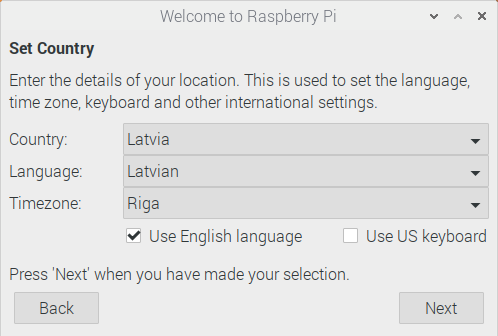
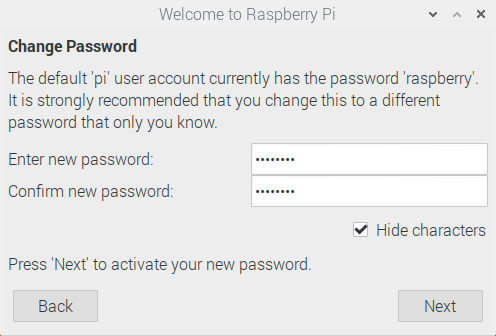
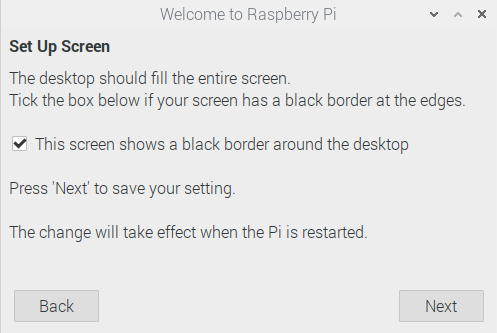

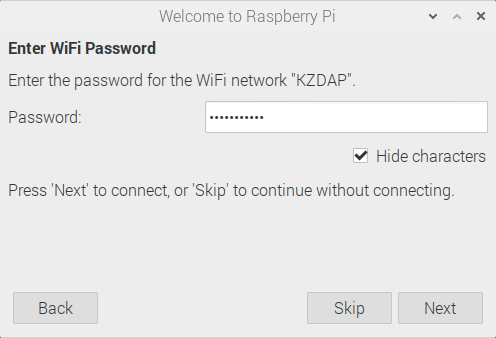












O, Kursors ir ķēries pie geeky tehnoloģijām :) Jūs vēl pamēģiniet uzbūvēt DLNA/UPnP straumētāju uz RPi vai pat miniatūrā NanoPi+Armbian bāzes.
Paldies par idejām, lieku aiz auss un centīsimies realizēt. Man patīk tehnoloģijas ar to, ka tajās ir tik daudz, ko pētīt, būvēt un lauzt.
Kodi – media centrs, Retropie – game konsole.
PiHole – DNS līmeņa reklāmu bloķētājs. “Ķer” arī Android un iOS, lieliski.
Vienīgais, netiek galā ar jūtūbes reklāmām.
interesanti kāpēc, ja parasts adblokeris var. PiHole nav stringu mačošanas?
YouTube šai ziņā ir preteklītis. Google ir daudz daudz savējo serveru, kur gan video gan reklāmas var nākt no viena hosta un ceļa… nu tu saprati. Tur ar DNS adreses nonullēšanu nepietiks. Pi praktiski jāuzstājas kā ugunssienai. Optiskā interneta klientiem tas var radīt nevajadzīgas bremzes, jo Pi ir palēns :) Vajadzēs Pi 4, kur ir Gigigabit Ethernet atbalsts vai kaut ko specializētāku.
Adblokeris tev jāliek katrā pārlūkā utt. Pihole uzliec un lieto visam savam mājas tīklam, visām ierīcēm.
Pihole, piemēram, lieliski tiek galā arī ar reāli riebīgajām reklāmām bērnu telefonu spēlēs un aplikācijās.
diezvai tu saprati jautājuma un atbildes būtību.
https://www.khadas.com/product-page/vim3 vai tik nav labāks variants datoram
Kristap, kas tās par blondīnēm, ko aplūko Jūtūbē?
Vegānblondīnes. Meklē pēc “alise mičule”.
Nu es zinu, kas tā ir. Gribēju zināt, kālab Kristaps to aplūko!
Kāpēc ne? Jauka meitene, kas runā par svarīgām tēmām :)
Blondīne gan viņa nav. Vismaz ne dabiska. Par to tarakāni galvā ir bioloģiski aktīvi :D
ja meitenei spīd acis, tad tarakāni viņas galvā kaut ko svin! ;D
Man arī interesē, kas tā par blondīni! 🤤🤤🤤
Kas par blondini tiek aplukota? :D
Mārtiņa M. sieva.
Labs :)) Kurš vinnēs – interese par Pi projektu vai Mārtiņa sievu :)
DIY ceļojumu dators?
Hmm, jā, var arī tā izmantot. Vienīgi, pie kāda displeja ceļojumos slēgsies? Meklēsi televizorus? Var, bet ne kurā katrā viesnīcā var ērti tikt klāt HDMI portiem.
Jā, ir gadījušās viesnīcas pat ar vecajiem CRT televizoriem bez HDMI. Tiesa pēdējos pāris gados 3 un 4-zvaigžņu viesnīcās CRT vairs nav manīti – laikam arī rezerves būs izbeigušās. Viesnīcās gan ir kāda būtiskāka problēma – brīvas 220V rozetes. Dēļ kā braucot kaut kur tiek ņemts līdz pusotrmetrīgs pagarinātājs ar sadalītāju.
Sākot no 8EUR var piepirkt ekrānu un aiziet. 😁
#Aliexpress € 7,96 22%OFF | Raspberry Pi 3B+ 4 B 3.2/3.5/5/7/10.1 inch touch HDMI LCD Display Module Support
https://a.aliexpress.com/_BOyk00
Iesaku ielūkoties te – https://pimylifeup.com/ – te atrodama čupa ar RPi vienkāršiem projektiem, ko var īstenot dzīvē un kas, patiesībā, var būt arī diezgan interesanti un noderīgi.
Ja būtu vieta m.2 diskam, vispār būtu super.
Ja tantei būtu riteņi… Kad Pi pievienos PCI-E atbalstu, parādīsies arī iespēja pieslēgt M.2 NVME diskus. Tiesa ir aizdomas, ka šo disku potenciālu Pi joprojām nespēs pilnvērtīgi izmantot. Bet ceru ka kļūdos.
Ja vēlies M.2 mikrodatorā tagad, skaties kas ir labs starp alternatīviem risinājumiem. Piemēram Rock Pi M.2 atbalsts ir. Zemāk adrese uz piemēru kā to palaist. Man patika tas alumīnija korpuss – ļoti praktiska doma.
https://www.youtube.com/watch?v=C4p9EpjA0ZM
Neko nezinu par avenēm, bet vai šajā gadījumā labāk nebūtu planšete? Kas jau ir pilnībā nokomplektēta.
Ja kaut ko no programmēšanas bik tomēr saproti, tad paķimerēties ar komponentēm tomēr ir interesantāk, nekā uzreiz gatavu paņemt.
Es protams saprotu, ka nauda nesmird un jāatstrādā Lemona reklāmraksts ar miljons linkiem. bet ielinkot atmiņas karti, kas tajā leišu bodē maksā teju 2x dārgāk kā jebkur citur, gan nešķiet smuki.
Iespējams, kaut kur ir arī lētāk, tev jau neviens neliedz pirkt komponentes citviet. Es gan savējo pirku Euronics un samaksāju arī ap 20 eiro. Tāpēc tā cena nav gluži izzīsta no pirksta.
Žēlošanās vietā nopērc Pi citur un uztaisi savu aprakstu. Ieskatot “studentu” versiju, kur visas komponentes nopirktas Ķīnas tiešsaistes veikalos (starp citu interesanta doma :) ).
Kāpēc nav apskats ar WinOS? Tā tomēr vidusmēra pensionāram ir zināmāka OS.
Tāpēc, ka šis dators nav paredzēts darbam ar pilno Windows.
1) Windows 10 ARM versija nederēs “vienkāršajiem mirstīgajiem” – nebūs savietojamu programmu procesoru arhitektūru atšķirības dēļ. Jo Windows visu var atrast x86/x64 procesoriem, taču ARM… nu pameklē. Un 2) vairumam desktopa programmu Pi verķis vienkārši būs par lēnu. Par spēlēm aizmirsti.
Tieši tā! Paldies par skaidrojumu!
vai Win10 ARM nevar izmantot Chromebook pieeju?
Kā tu to domā? Palaist tīmekļa pārlūku? :)
jā, priekš kam izmantot desktopa programmas? pārlūkā pensionāram ir pieeja savam google/inbox pastam, word/excel online un ja vēl velk banku, jūtūbi un spotifaju, tad laime pilnīgā. jautājums ir vai rpi4 ir spējīgs pavilkt mūsdienu internetu?..
Kāda starpība tad starp Windows un to pašu Raspbian, ja tāpat tiks lietots tikai tīmekļa pārlūks?
Es kaut kādos citos apskatos redzēju, ka uz Raspberry Pi nevar skatīties Netflix un Amazon, jo neesot kaut kādu sertifikāciju/kodeku. Neesmu gan pārbaudījis. Bet citādāk te visu velk. Kā jau rakstīju, dators nenomira pat tad, kad palaidu 100 lapas atvērt vienlaicīgi. Nav baigi ātrs, bet webu pārlūkot spēj.
Tās sertfikācijas ir kaķim zem astes, ja ir pieejamas kodeku bibliotēkas vai izejas teksti, no kā var uzkompilēt Pi derīgu draiveri konkrētajai OS. Cita lieta, ka to pašu sertifikāciju dēļ šie draiveri nestāv brīvā pieejā, kas atgrūž tos, kuri pat no peles labās pogas baidās, jo nav uzinstalējami ar 1 klikšķi.
Aha, kurš ierindas lietotājs darīs kaut ko tādu? Oh wait, Raspberry Pi taču nav paredzēts ierindas lietotājiem :)
Pi ar Raspbian patiesībā ir labs tievais klients. Normāla izmēra GUI programmām un webaplikācijām pašā laikā. RTU Meža ielā jau pirms 14 gadiem bija datorklase ar Linux tievajiem klientiem, kur OS ielādējās caur tīklu un pēc tam viss lietotāja darbs notika normālā ātrumā. Ar Pi visticamāk viss notiktu vēl ātrāk.
ideja ir laba , bet ir baigā krāmēšana . labāk nopērc veco laptopu .